Пассивные колонки - это отличный способ улучшить звуковое оформление компьютера и создать качественный звук в домашней аудиосистеме. Однако, для того чтобы правильно подключить пассивные колонки к компьютеру, необходимо следовать определенным инструкциям и знать некоторые тонкости.
В этой статье мы расскажем, как подключить пассивные колонки к компьютеру, какие устройства могут понадобиться для этого и как правильно настроить звуковую систему для комфортного прослушивания музыки, фильмов или игр.
Следуя нашим советам, вы сможете насладиться качественным звуком, достигнутым за счет использования пассивных колонок, которые могут значительно улучшить звучание вашего компьютера.
Инструкция по подключению пассивных колонок к компьютеру

Для подключения пассивных колонок к компьютеру вам понадобится усилитель или ресивер. Прежде чем начать процесс подключения, убедитесь, что компьютер и усилитель/ресивер выключены.
- Найдите аудиовыход на компьютере. Обычно это разъем с надписью "Line Out" или "Гнездо для наушников".
- Подключите кабель аудиовыхода компьютера к входу усилителя/ресивера. Используйте кабель с разъемом типа "3,5 мм mini-jack" на одном конце.
- Подключите пассивные колонки к выходам усилителя/ресивера. Обычно это разъемы на усилителе/ресивере с надписями "Speaker Out" или "Выход для колонок".
- Убедитесь, что провода подключены правильно - плюс к плюсу, минус к минусу.
- Включите усилитель/ресивер и компьютер. Установите необходимые настройки громкости на устройствах.
- Проверьте звук, включив музыку или видео на компьютере. Настройте уровень громкости на усилителе/ресивере для оптимального звучания.
Выбор правильных кабелей и разъемов

Для подключения пассивных колонок к компьютеру вам понадобится правильный кабель и соответствующие разъемы. Первым шагом стоит определить тип портов на вашем компьютере. Обычно для подключения колонок используются аудио-разъемы: либо аналоговый 3,5 мм разъем, либо цифровой оптический разъем.
Для аналогового подключения (3,5 мм) вам понадобится стерео аудиокабель с двумя разъемами типа "штырь". Обратите внимание на длину кабеля, чтобы он был достаточно длинным для удобного размещения колонок. Для цифрового подключения (оптический разъем) нужен специальный оптический кабель Toslink.
Убедитесь, что выбранный кабель соответствует портам на вашем компьютере и портам на колонках. Кроме того, не забудьте проверить качество кабеля, чтобы избежать возможных помех и ухудшения звука. Приобретайте кабели у надежных производителей для гарантированного качества соединения.
Проверка совместимости аудиосистемы
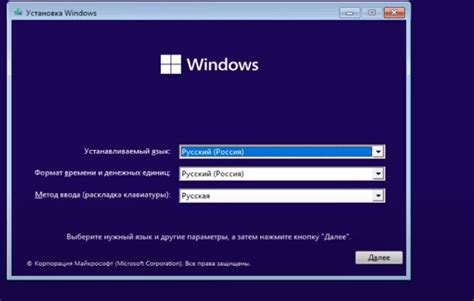
Перед тем как подключать пассивные колонки к компьютеру, убедитесь в совместимости вашей аудиосистемы. Необходимо проверить, что выходные разъемы устройства поддерживают подключение акустики. Обратите внимание на тип разъемов (обычно 3,5 мм или RCA) и соответствие их аналогичным на колонках. Также убедитесь, что мощность усилителя компьютера достаточна для пассивных колонок, чтобы избежать искажений звука и повреждения оборудования.
Настройка звука на компьютере
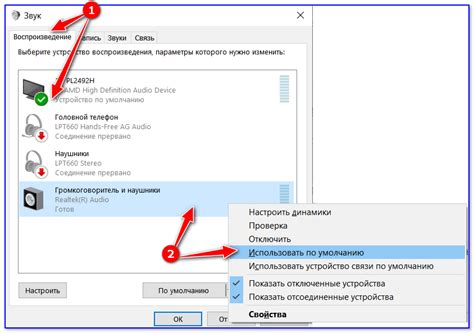
После подключения пассивных колонок к компьютеру необходимо правильно настроить звуковые параметры, чтобы достичь оптимального качества звучания. Вот несколько советов по настройке звука на компьютере:
| 1. | Откройте панель управления звуком, нажав на соответствующую иконку на панели задач или через меню. |
| 2. | Проверьте уровень громкости и убедитесь, что он не слишком высокий или низкий. Настройте его на оптимальное значение. |
| 3. | Выберите правильное аудиоустройство для воспроизведения звука. Убедитесь, что выбраны правильные динамики или колонки. |
| 4. | При необходимости настройте эквалайзер или другие звуковые параметры для достижения оптимального звучания. |
| 5. | Протестируйте звуковую систему, воспроизведя звуковой файл или музыку, чтобы убедиться, что все работает правильно. |
Расположение колонок для оптимального звучания

Для получения наилучшего звучания от пассивных колонок подключенных к компьютеру, важно правильно расположить их в помещении. Вот несколько советов:
| 1. | Разместите колонки на уровне ушей или немного выше, чтобы звук был прямо направлен на слушателя. |
| 2. | Избегайте размещения колонок в углах комнаты или рядом с стенами, чтобы избежать усиления басовых частот и искажений звука. |
| 3. | Расположите колонки на одинаковом расстоянии от слушателя для равномерности звучания. |
| 4. | Используйте изоляционные подставки или коврики под колонками, чтобы избежать резонансов и помех. |
| 5. | Экспериментируйте с расположением колонок, чтобы найти оптимальное для вашего помещения и наслаждаться качественным звучанием. |
Вопрос-ответ

Как подключить пассивные колонки к компьютеру?
Для подключения пассивных колонок к компьютеру потребуется использовать усилитель. Сначала подключите аудиокабель от компьютера к входам усилителя. Затем подключите пассивные колонки к выходам усилителя. Убедитесь, что уровень громкости на компьютере и усилителе установлен на низкий уровень, чтобы избежать искажений звука. После этого можно настроить звук на нужную громкость и наслаждаться музыкой.
Как выбрать подходящий усилитель для подключения пассивных колонок к компьютеру?
При выборе усилителя для подключения пассивных колонок к компьютеру важно обратить внимание на выходную мощность усилителя (в ваттах), соответствие импеданса колонок и усилителя, наличие нужных входов и выходов. Также стоит учитывать качество звука, наличие регулировки тембров и громкости. Перед покупкой лучше проконсультироваться с продавцом или специалистом для выбора оптимального усилителя.
Какие советы по настройке звука даете при подключении пассивных колонок к компьютеру?
При подключении пассивных колонок к компьютеру важно правильно настроить звук для лучшего звукового качества. Рекомендуется начать с установки уровня громкости на компьютере и усилителе на низкий уровень, а затем постепенно увеличивать громкость, чтобы избежать искажения звука. Также стоит проверить баланс и настройки тембра на усилителе для достижения оптимального звучания. Важно также следить за тем, чтобы уровень громкости был комфортным для вашего слуха.



